電腦開機黑屏該怎么辦
電腦開機黑屏怎么解決?
首先檢查一下是否因為顯示器的刷新頻率設置過高所致,,進入安全模式后右擊桌面并選擇“屬性”,,在打開的窗口中選擇“設置”選項卡,,單擊“高級”按鈕,,選擇“監(jiān)視器”選項卡,將“屏幕刷新頻率”設置低一些即可,。如果還不能解決問題,,考慮顯卡的驅動程序是否有問題,在安全模式下將顯卡驅動程序卸載并重新安裝一遍,。此外,,系統(tǒng)感染病毒也有可能會導致這種現象出現,建議在安全模式下對系統(tǒng)進行病毒查殺,。
一,、檢查電腦部件是否安插入牢靠
首先請檢查顯示器電纜是否牢固可靠地插入到主機接口中,然后再檢查顯卡與主板I/O插槽之間的接觸是否良好,。如有必要,,請將顯卡取下,,重新安插一次,確保安插到位,,接觸良好。
二,、確認顯示器是否損壞
如果顯示器和顯卡安裝牢靠,,那么請換一臺確認正常的顯示器試一試。如果電腦開機黑屏不再出現,,那么原因是顯示器可能損壞了,。
三、確認風扇是否有問題
如果顯示器未損壞,,請進一步檢查CPU風扇是否運轉,。如運轉,可用萬用表測量電壓輸出是否正常為±12V,、±15V,,若不正常可以換一個電源試一試,。
四,、檢測CPU、顯卡和內存條
如仍出現電腦開機黑屏,,則可將除CPU,、顯卡、內存條之外的所有組件取下,,然后加電啟動電腦,。如果內存有故障,應會有報警聲,。如果不是內存原因,,請換一個正常的CPU,開機重新檢測,。如仍出現黑屏,,則只能換一個主板了,問題也應該出現在主板上,。
除了硬件方面的原因引起黑屏現象外,,還有以下三方面的“軟”原因可能會引發(fā)“黑屏”。
一,、硬件加速設置過高
硬件加速可以使得要處理大量圖形的軟件運行得更加流暢,,但是如果電腦硬件加速設置得過高,則可能導致“黑屏”現象,。為解決“黑屏”故障,,請首先嘗試降低硬件加速,。
1、單擊Windows“開始”菜單,,單擊“控制面板”,,然后雙擊“顯示”。
2,、選擇“疑難解答”選項卡,,在“硬件加速”下,將滑塊從“全”逐漸拖動到接近“無”的位置,。
3,、單擊“確定”按鈕。
二,、禁用3D加速或升級顯卡驅動程序
如果Windows已為3D加速進行了配置,,但顯卡卻不支持該功能,那么當運行游戲或多媒體程序時,,可能會出現“黑屏”故障,。
1、單擊“開始”,,再單擊“運行”,,然后在“打開”框中鍵入“dxdiag”,并按下回車鍵,。
2,、選擇“顯示”選項卡,在“Direct X功能”下單擊“測試Direct 3D”按鈕,,以獲得正確的Direct 3D功能,。
3、如果屏幕中沒有出現一個旋轉的立方體,,則表明顯卡不支持3D加速,。此時,請單擊“Direct 3D加速”后的“禁用”按鈕,,以禁用該功能,。
如果你的顯卡不支持3D加速,除禁用該功能外,,你還可與顯卡生產廠商聯系,,更新驅動程序,以使其支持Direct X的3D加速,。
三,、顯卡的驅動程序與顯卡不兼容
directx安裝程序可能會錯誤地檢測顯卡,并安裝不能正常驅動的驅動程序,,請確認使用的顯卡驅動程序是否正確,。
1,、單擊“開始”,再單擊“控制面板”,,然后雙擊“系統(tǒng)”,。
2、選擇“硬件”選項卡,,單擊“設備管理器”按鈕,,然后單擊“顯示卡”或者“顯示適配器”前的“+”號,再右鍵單擊其下的顯示適配器,,然后單擊“屬性”按鈕。
3,、選擇“驅動程序”選項卡,,單擊“驅動程序詳細資料”按鈕,以顯示所使用的顯卡驅動程序,。如果所使用的驅動程序與顯卡不兼容,,那么你請在“驅動程序”選項卡中,單擊“更新驅動程序”按鈕,,然后按屏幕指示操作,。
以上就是從軟件及硬件兩方面進行查找原因和解決電腦開機黑屏的問題,建議先從硬件和連接方面入手,,找出根本原因,,再對癥下藥。
顯示器,,顯卡,,自己看看
檢查一下顯卡
黑屏也能正常使用打開程序?
只好重新安裝操作系統(tǒng)了
重裝系統(tǒng)就可以
開機箱查看你的顯卡是不是插穩(wěn)了,,還有就是看下機箱連接顯示器的數據線是不是連接好,!
檢查視頻連線是否插好,檢查電源線是否插好,,檢查內存條是否插好,。
當然要重啟咯!